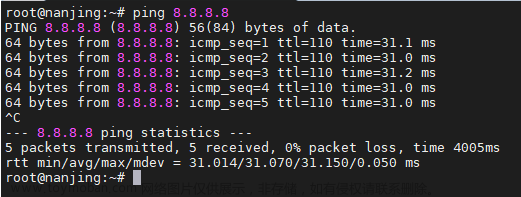引言
在日常使用Linux系统时,我们经常需要执行各种命令来完成任务。有时候我们可能会忘记之前执行过的某个命令,或者想要重复执行某个曾经输入过的命令。这时,历史记录功能就变得非常有用了。
在Linux中,有一个非常有用的命令叫做history,它可以帮助我们查看和管理已执行的命令历史记录。通过使用history命令,我们可以轻松地回顾过去执行的命令,并快速重复执行它们。其中,最常见的使用方式就是利用上箭头和下箭头来切换历史命令。
接下来,让我们一起来详细了解一下如何使用history命令来管理和利用命令历史记录。无论您是Linux新手还是有经验的用户,掌握这个命令将会对您的工作效率和体验有所帮助。让我们开始吧!
1.1 关于history命令
在UNIX和类UNIX系统中,history命令是一个非常有用的工具,用于查看和管理已执行的命令历史记录。它可以让我们轻松地回顾过去执行的命令,并快速重复执行它们。
1.2 history命令的作用和用途
history命令的主要作用是记录用户在终端中输入的命令,并将这些命令保存在一个历史记录文件中。通过使用history命令,我们可以方便地查看之前执行的命令列表、执行特定的历史命令、搜索历史命令以及利用历史命令进行扩展。
基本用法
2.1 查看历史命令列表
想要查看已执行的命令列表,只需要简单地运行history命令即可。执行这个命令后,系统会显示出按时间顺序排列的命令列表,每个命令前面都有一个编号。
$ history
1 ls
2 cd Documents/
3 touch test.txt
4 cat test.txt
5 rm test.txt
2.2 执行历史命令
要重新执行历史命令,您只需要使用!加上命令的编号即可。例如,要重新执行编号为3的命令,您可以运行!3。
$ !3
touch test.txt
2.3 使用历史命令编号
在终端中,您可以使用历史命令编号来引用之前执行的命令。如果您只知道命令的大致位置,您可以使用Ctrl+R来进行反向搜索。输入部分命令并按下Enter,系统将会找到最近匹配的命令供您选择。
历史命令记录和保存
3.1 历史命令的存储位置
历史命令记录通常保存在用户的主目录下的.bash_history文件中。您可以使用文本编辑器打开这个文件,查看所有的历史命令记录。
$ vim ~/.bash_history
3.2 修改历史命令记录数量
默认情况下,大多数UNIX系统会将最近执行的1000条命令保存在历史记录中。如果您希望修改记录的数量,可以通过设置环境变量HISTSIZE来实现。
$ export HISTSIZE=2000
3.3 清除历史命令记录
如果您不希望保留所有的历史命令记录,可以使用history -c命令来清除记录。执行这个命令后,所有的历史命令记录将被删除。
$ history -c
搜索历史命令
4.1 使用关键字搜索
要在历史命令中搜索特定的关键字,可以使用history | grep keyword命令。这将显示出所有包含指定关键字的历史命令。
$ history | grep commit
103 git commit -m "Fix a bug"
112 git commit -m "Add new feature"
4.2 按日期和时间搜索
如果您知道要搜索的历史命令是在特定日期或时间范围内执行的,您可以使用history | grep "yyyy-mm-dd hh:mm"命令来进行搜索。这将显示在指定日期和时间范围内执行的所有历史命令。
$ history | grep "2023-09-20 14:30"
105 git commit -m "Update README.md"
4.3 结合其他命令进行高级搜索
您还可以结合其他命令,如awk、sed等,进行高级的历史命令搜索和处理。
$ history | awk '/git/ {print $2}'
commit
clone
push
历史命令扩展
5.1 使用感叹号(!)进行命令重复
感叹号(!)可以用于快速重复执行历史命令。通过使用感叹号加上命令的关键字,系统会自动执行最近与该关键字匹配的命令。
$ !ls
Desktop Documents Downloads
5.2 使用历史命令作为输入参数
如果您希望将历史命令的输出作为输入参数传递给另一个命令,可以使用!和$来引用历史命令。例如,!3将会被替换为编号为3的历史命令。
$ mkdir !3_folder
5.3 使用命令替换符(^)进行修改
命令替换符(^)可以用来修改之前执行的命令中的某个部分。只需使用^old^new,就能将命令中的old替换为new。
$ echo This is a test
This is a test
$ ^test^example
This is a example
导出和导入历史记录
6.1 导出历史记录到文件
要将历史记录导出到文件中,可以使用history > filename命令。这会将所有的历史命令保存在指定的文件中。
$ history > mycommands.txt
6.2 导入历史记录文件
要将以前保存的历史记录文件导入到当前会话中,可以使用history -r filename命令。这会将指定文件中的历史命令加载到当前的历史记录中。
$ history -r oldcommands.txt
安全性和隐私考虑
7.1 防止敏感信息泄露
在使用history命令时,要注意不要在命令中包含敏感信息,如密码、私密文件路径等。建议您在终端中执行敏感操作时,禁用history命令。
7.2 清除特定命令记录
如果您希望从历史记录中删除特定的命令,可以使用history -d command_number命令来删除指定的命令。
$ history -d 5
7.3 禁用或限制history命令
如果您不希望其他用户或恶意程序访问您的历史记录,可以禁用或限制history命令的使用。您可以通过配置终端环境或使用访问控制机制来实现这一点。
常见问题和疑难解答
8.1 history命令无法正常工作
如果您发现history命令无法正常工作,可能是因为终端环境配置出现了问题。您可以尝试重新加载终端配置或使用其他终端。
8.2 如何在多个终端之间共享历史记录
要在多个终端之间共享历史记录,可以将历史记录文件保存在网络共享位置,并在每个终端上配置相应的环境变量。
8.3 如何在特定用户之间隔离历史记录
要在特定用户之间隔离历史记录,可以为每个用户创建独立的历史记录文件,并使用权限控制来限制对文件的访问。
结合其他命令使用
9.1 结合grep命令进行命令搜索
您可以使用grep命令结合history命令来搜索包含特定关键字的历史命令。
$ history | grep keyword
9.2 结合管道符进行命令组合
使用管道符(|),您可以将一个命令的输出作为另一个命令的输入。
$ history | grep git | wc -l
42
9.3 使用重定向保存命令输出
使用重定向符(>)或(>>),您可以将命令的输出保存到文件中。
$ history > commands.txt
$ history >> commands.txt
总结
历史命令是在Linux系统中非常有用的功能之一,它提供了多种方式来管理和利用已执行的命令历史记录。通过使用history命令,我们可以轻松地查看以前执行的命令列表,快速重复执行命令,搜索特定的历史命令以及利用历史命令进行扩展。
在本文中,我们学习了如何使用history命令来实现以下功能:
-
查看历史命令列表:通过运行
history命令查看按时间顺序排列的命令列表,并获取每个命令的编号。 -
执行历史命令:利用
!加上命令的编号来重新执行历史命令。 -
使用历史命令编号:通过使用历史命令编号来引用之前执行的命令。
-
清除和修改历史命令记录:修改历史命令记录数量、清除所有历史命令记录以及删除特定的历史命令。
-
搜索历史命令:使用关键字搜索、按日期和时间搜索以及结合其他命令进行高级搜索。
-
历史命令扩展:利用感叹号(!)、命令替换符(^)和历史命令作为输入参数来快速扩展和修改命令。
-
导出和导入历史记录:将历史记录导出到文件中以及从文件中导入历史记录。
-
安全性和隐私考虑:注意保护敏感信息、清除特定命令记录以及禁用或限制history命令的使用。
最后,我们还介绍了如何结合其他常用命令,如grep、管道符和重定向符,来增强对历史命令的搜索、组合和保存。
通过掌握这些技巧和技巧,您可以更加高效地管理和利用命令历史记录,并在日常工作中节省时间和精力。祝您在使用Linux系统时取得更好的体验和成果!
python精品专栏推荐
python基础知识(0基础入门)
【python基础知识】0.print()函数
【python基础知识】1.数据类型、数据应用、数据转换
【python基础知识】2.if条件判断与条件嵌套
【python基础知识】3.input()函数
【python基础知识】4.列表和字典
【python基础知识】5.for循环和while循环
【python基础知识】6.布尔值和四种语句(break、continue、pass、else)
【python基础知识】7.实操-用Python实现“文字PK”小游戏(一)
【python基础知识】7.实操-用Python实现“文字PK”小游戏(二)
【python基础知识】8.编程思维:如何解决问题-思维篇
【python基础知识】9.函数的定义和调用
【python基础知识】10.用函数编写程序 - 实操篇
【python基础知识】10.用Python实现石头剪刀布小游戏-函数实操篇
【python基础知识】11.如何debug -常见报错原因及排查思路 - 思维篇
【python基础知识】12.类与对象(一)
【python基础知识】12.类与对象(二)
【python基础知识】13.类与对象(三)
【python基础知识】13.类与对象(四)
【python基础知识】14.图书管理系统的搭建(类与对象实操)
【python基础知识】15.编码基础知识
【python基础知识】16.文件读写基础及操作
【python基础知识】16.“古诗默写题”的python实现(文件读写和编码-实操篇)
【python基础知识】17.模块的概念以及如何引入
【python基础知识】18.实操-使用python自动群发邮件
【python基础知识】19.产品思维以及流程图的使用 - 思维篇
【python基础知识】20.“午饭吃什么”的python实现(产品思维-实操篇)
【python基础知识】21.高效偷懒的正确打开方式-毕业篇
【python文件处理】CSV文件的读取、处理、写入
【python文件处理】Excel自动处理(使用 openpyxl)
【python文件处理】-excel格式处理文章来源:https://www.toymoban.com/news/detail-731441.html
python爬虫知识
【python爬虫】1.爬虫基础知识
【python爬虫】2.网页基础知识
【python爬虫】3.爬虫初体验(BeautifulSoup解析)
【python爬虫】4.爬虫实操(菜品爬取)
【python爬虫】5.爬虫实操(歌词爬取)
【python爬虫】6.爬虫实操(带参数请求数据)
【python爬虫】7.爬到的数据存到哪里?
【python爬虫】8.温故而知新
【python爬虫】9.带着小饼干登录(cookies)
【python爬虫】10.指挥浏览器自动工作(selenium)
【python爬虫】11.让爬虫按时向你汇报
【python爬虫】12.建立你的爬虫大军
【python爬虫】13.吃什么不会胖(爬虫实操练习)
【python爬虫】14.Scrapy框架讲解
【python爬虫】15.Scrapy框架实战(热门职位爬取)
【python爬虫】16.爬虫知识点总结复习文章来源地址https://www.toymoban.com/news/detail-731441.html
到了这里,关于Linux命令历史记录管理:使用history命令提高工作效率的文章就介绍完了。如果您还想了解更多内容,请在右上角搜索TOY模板网以前的文章或继续浏览下面的相关文章,希望大家以后多多支持TOY模板网!